目录
一、概要
二、修改SD源码
1.修改webui.bat源码
进入路径stable-diffusion-webui-master,编辑webui.bat文件
2.运行webui.bat文件
3.浏览器进入webui页面
三、Dify下配置SD
1.添加SD工具
2.在Dify工作流使用SD实现文生图
一、概要
本文档在基于Windows10的本地电脑上部署StableDiffusion。
前置条件:确保已安装StableDiffusion、Dify、Cuda等并且可正常运行。
- SD本地部署文章
(一)Dify实现本地文生图-StableDiffusion本地部署-CSDN博客
- Dify本地部署文章:
Windows10本地部署Dify+Xinference_dify通过xinference连接glm4-CSDN博客
二、修改SD源码
1.修改webui.bat源码
-
进入路径stable-diffusion-webui-master,编辑webui.bat文件
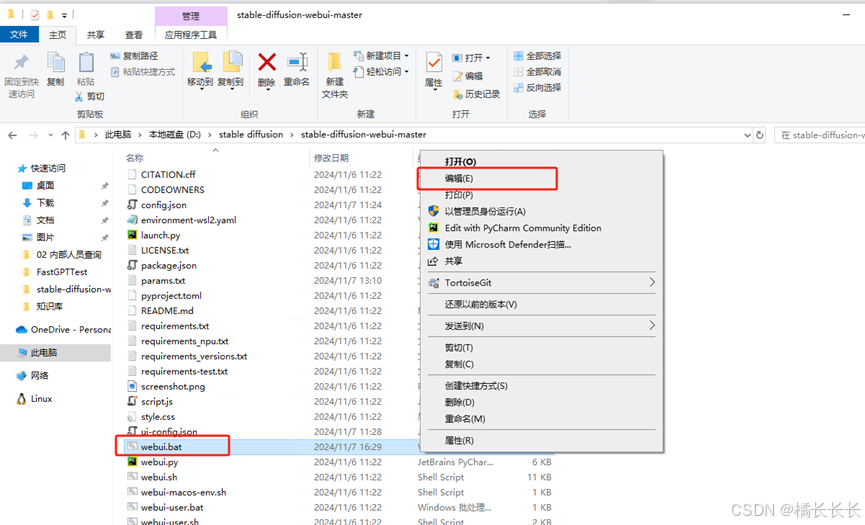
- 将set COMMANDLINE_ARGS赋值为空(其实不置空也无所谓)
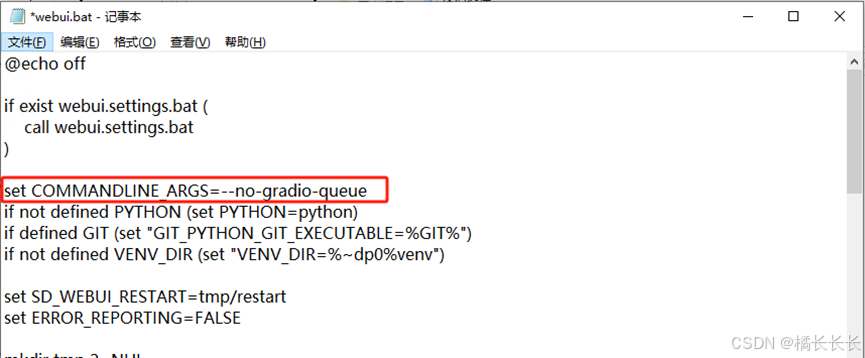
2.运行webui.bat文件
- 打开CMD进入到sd路径
- 输入运行命令 webui.bat --api --listen
- api代表可以被调用
- listen代表本机ip访问
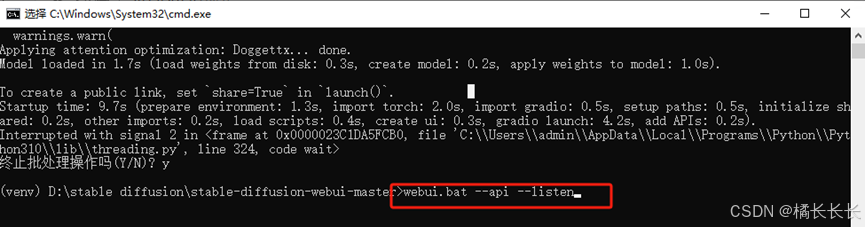
- 看见运行URL为http://0.0.0.0:7860即代表成功
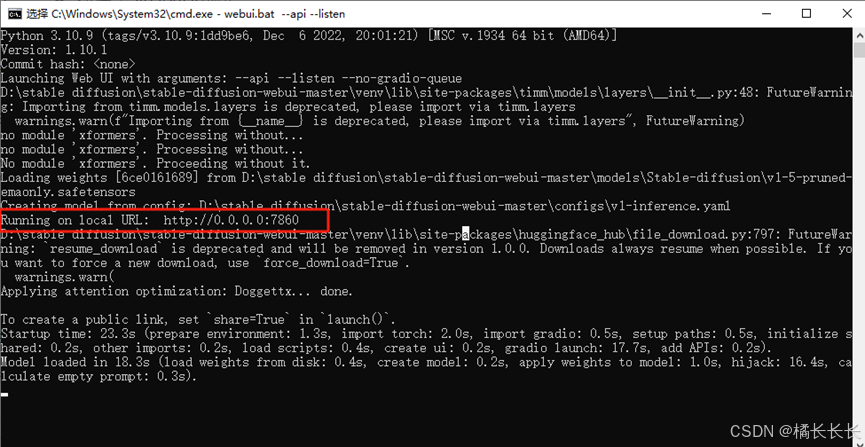
3.浏览器进入webui页面
- 浏览器输入本机IP:7860启动
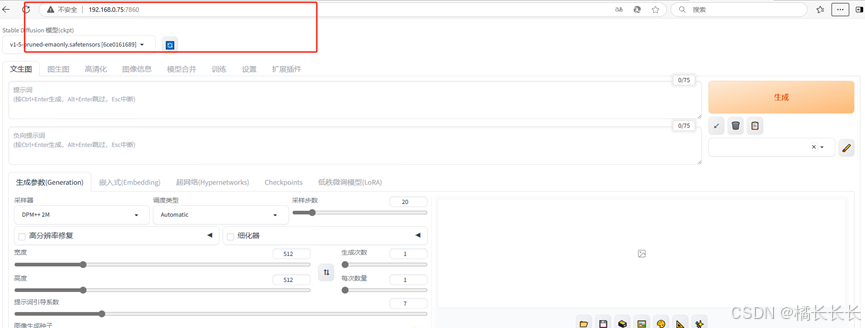
三、Dify下配置SD
1.添加SD工具
- 进入Dify界面,找到工具选项卡,找到Stable Diffusion
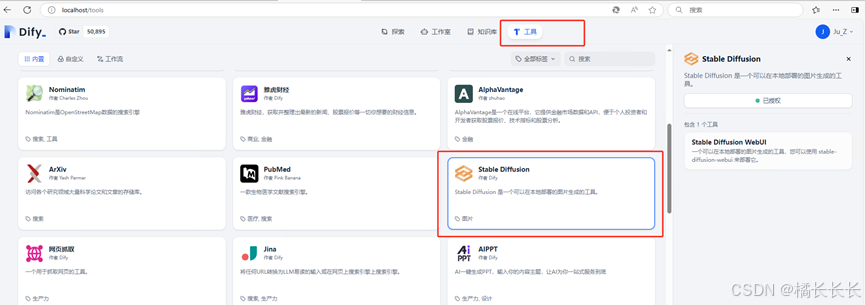
- 填入刚刚SD的URL(http://192.168.0.75:7860),填入模型(v1-5-pruned-emaonly)
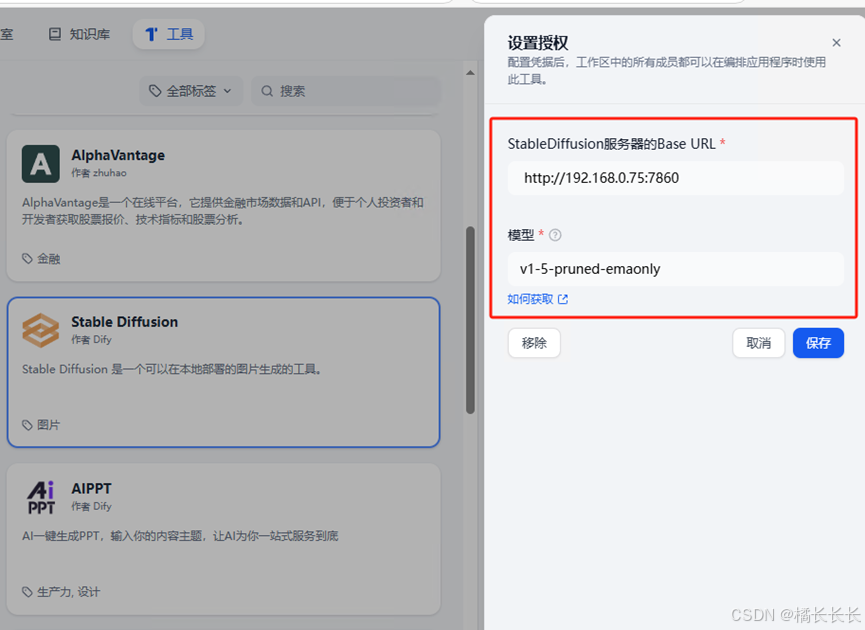
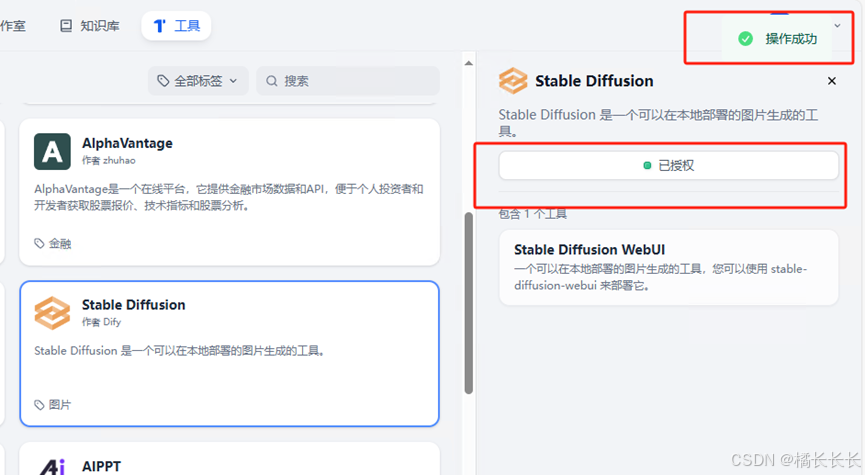
2.在Dify工作流使用SD实现文生图
- 直接在工作流内添加STABLE DIFFUSION WEBUI
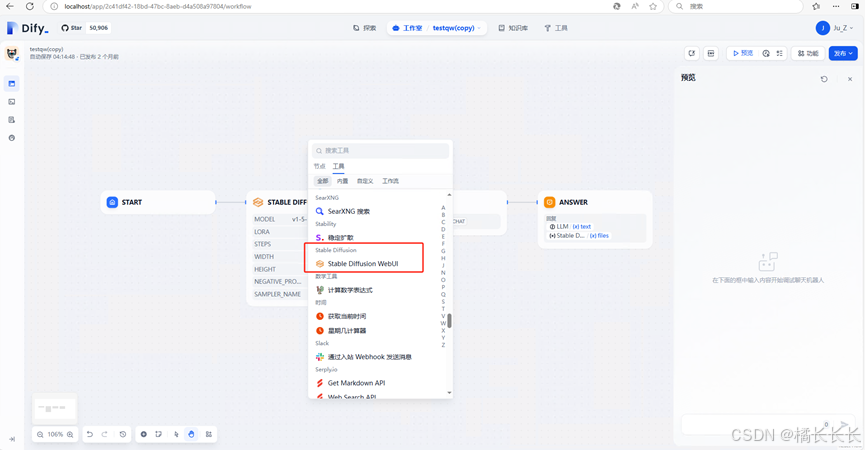
最后输出记得加上SD输出的files,具体工作流及运行效果如下:
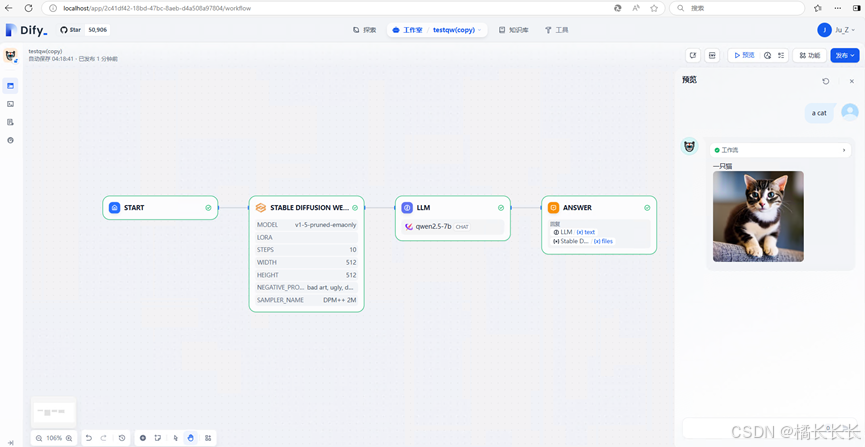













中文版Section5.5)
